SCORM 패키지
블랙보드에 SCORM 패키지 추가에 대한 비디오 보기
내레이션이 있는 다음 비디오는 이 페이지에 포함된 일부 정보를 시각적, 청각적으로 표현한 것입니다. 비디오에 묘사된 내용에 대한 자세한 설명을 보려면 Vimeo에서 비디오를 열고, 추가 동작으로 이동한 다음, 자막 열기를 선택합니다.
코스에 SCORM 콘텐츠 패키지 추가
코스에서 사용할 수 있는 웹 기반 학습 콘텐츠 유형 중 하나를 SCO 또는 공유 가능한 콘텐츠 객체라고 합니다. 이러한 SCO는 콘텐츠 패키지라는 압축된 ZIP 파일로 함께 수집됩니다. 압축된 파일은 콘텐츠 플레이어를 통해 압축을 풀고 재생할 수 있습니다. 일반적으로 개별 구성 요소 또는 전체 패키지는 학교, 출판사, 상업 회사 또는 기타 소스에서 제공됩니다.
교육기관은 SCORM 엔진이 활성화되었는지 여부를 제어합니다. 교육기관에서 활성화한 경우 SCORM 엔진 B2는 새로 업로드된 모든 콘텐츠 패키지와 다시 업로드된 기존 콘텐츠 패키지의 기본 콘텐츠 플레이어가 됩니다.
SCORM 콘텐츠
SCORM 엔진은 SCORM 1.2 표준, SCORM 2004 표준, AICC 및 xAPI 패키지 재생을 준수하는 콘텐츠를 지원합니다. Blackboard에는 현재 xAPI 학습 기록 저장소(LRS)가 포함되어 있지 않지만, 기본 데이터는 성적부에서 확인할 수 있습니다.
콘텐츠 추가 옵션은 지원되는 모든 형식에 대해 동일한 프로세스를 사용하므로 콘텐츠 형식이 무엇인지 미리 결정할 필요가 없습니다. 예를 들어 IMS 콘텐츠 패키지를 업로드하는 경우 이 강의에서 재생 가능성에 영향을 줄 수 있는 몇 가지 문제가 발견되었습니다라는 메시지와 패키지가 SCORM 형식이 아니며 IMS 콘텐츠 패키지로 간주된다는 하위 메시지가 표시될 수 있습니다.
작은 정보
작은 정보
SCORM 콘텐츠 패키지 추가
다른 콘텐츠와 마찬가지로 코스에 SCORM 패키지를 추가합니다.
코스 콘텐츠 페이지에서 더하기 아이콘을 선택하여 콘텐츠를 추가합니다.
메뉴에서 생성을 선택하여 항목 패널 생성이 열립니다. SCORM 패키지 를 선택합니다.
SCORM 설정 패널에서 SCORM 패키지 업로드 또는 콘텐츠 컬렉션 찾아보기를 선택합니다.
업로드할 SCORM 패키지를 찾아 선택합니다.
파일을 업로드하고 확인하면 콘텐츠 패키지 세부 정보를 설정할 수 있는 SCORM 설정 패널이 나타납니다.
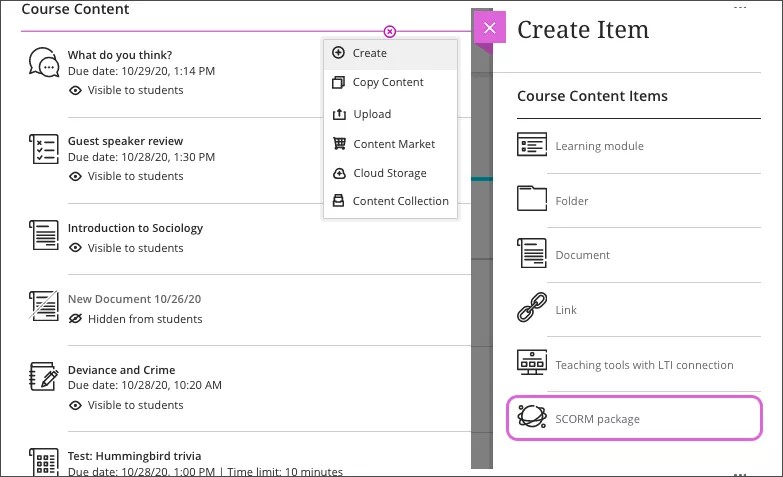
세부 정보 및 정보 영역에 제목을 입력하고 마감일을 선택합니다. 또한 학생들이 SCORM 패키지에 대해 빠르게 교환할 수 있도록 수업 대화를 허용할 수 있습니다.
채점 및 제출 영역에서 채점 범주 및 시도 횟수를 선택합니다. 기본적으로 여러 번의 시도가 있는 채점되는 SCORM은 성적이 있는 마지막 시도를 사용하여 최종 성적을 결정합니다. 이 설정은 변경할 수 없습니다.
작은 정보
SCORM 성적을 선택하여 패키지에 대한 성적부 항목을 추가합니다. 채점 스키마와 최대 점수를 선택합니다. SCORM을 가져온 후에는 성적 설정을 변경할 수 없습니다.
개인 SCO 채점을 선택하여 SCORM 패키지의 선택한 부분에 대한 성적부 항목을 추가합니다. 이 옵션을 선택하면 패키지 내의 SCO 목록이 나타납니다. 선택한 각 SCO에 대해 채점 스키마 및 최대 점수를 선택할 수도 있습니다.
작은 정보
목록에서 SCO를 마우스로 가져가면 연필로 표시되는 편집 아이콘이 표시됩니다. 아이콘을 선택하여 SCO의 이름을 바꿉니다.
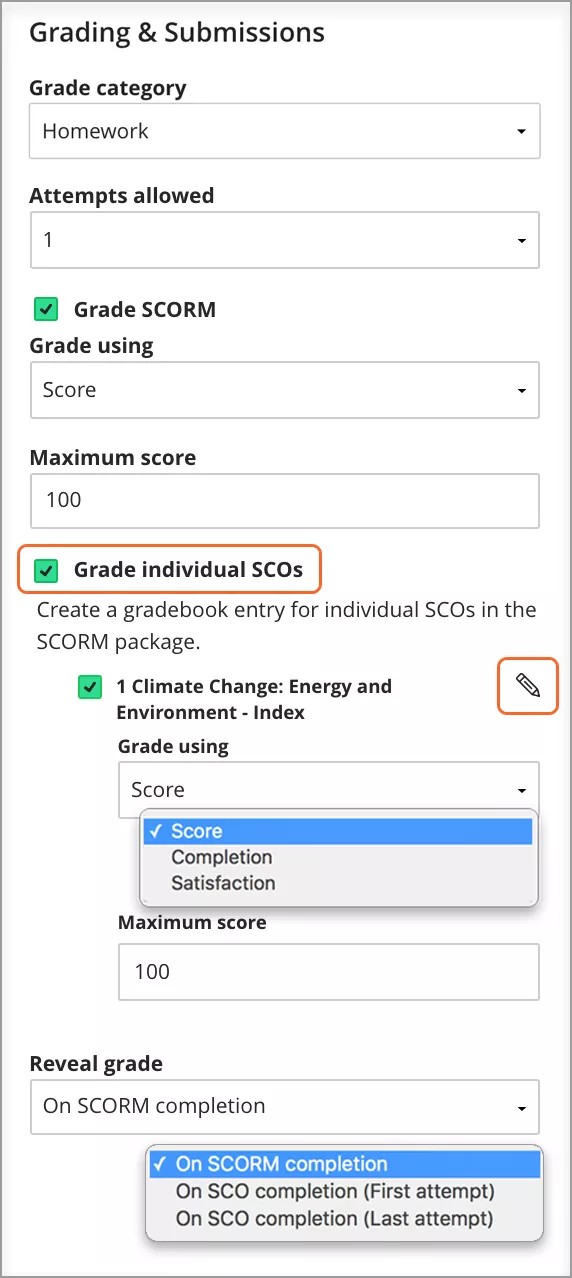
개별 SCO를 채점할 때 성적 표시 옵션이 나타납니다. SCORM을 완료한 후 학생들에게 성적을 공개할 수 있습니다.
필요에 따라 설명를 입력합니다.
저장을 선택하여 가져오기를 완료합니다.
SCORM 패키지를 가져온 후 가시성을 변경하고, 목표를 정렬하고, 기타 설정을 편집할 수 있습니다. SCORM 패키지를 가져온 후에는 채점 옵션을 변경할 수 없습니다.
SCORM 패키지 삭제
코스에서 SCORM 패키지를 삭제할 수 있으며, 학생 제출물이 없는 경우 성적부 항목도 삭제됩니다. 제출물이 있는 SCORM의 경우 코스에서 SCORM, 모든 제출물 및 성적을 영구적으로 제거할지 확인해야 합니다.
또는 학생에게 SCORM을 숨겨 제출물과 성적부의 점수를 보존합니다. 학생들은 제출물을 채점한 경우에도 코스 콘텐츠 페이지 또는 성적 페이지에 있는 숨겨진 콘텐츠에 접근할 수 없습니다.
오리지널 코스 보기에서 제출물 및 성적을 제거하지 않고 SCORM 패키지를 삭제할 수 있습니다. 열은 성적부에 남아 있습니다. 코스가 울트라로 변환되면 열이 Ultra 성적부에 오프라인 항목으로 나타납니다.
SCORM 설정
코스 콘텐츠 페이지 및 성적부에서 SCORM 설정을 편집할 수 있습니다. 메뉴를 열고 편집을 선택하여 설정을 엽니다. 성적 및 제출물 페이지에서 톱니바퀴 아이콘을 선택합니다.
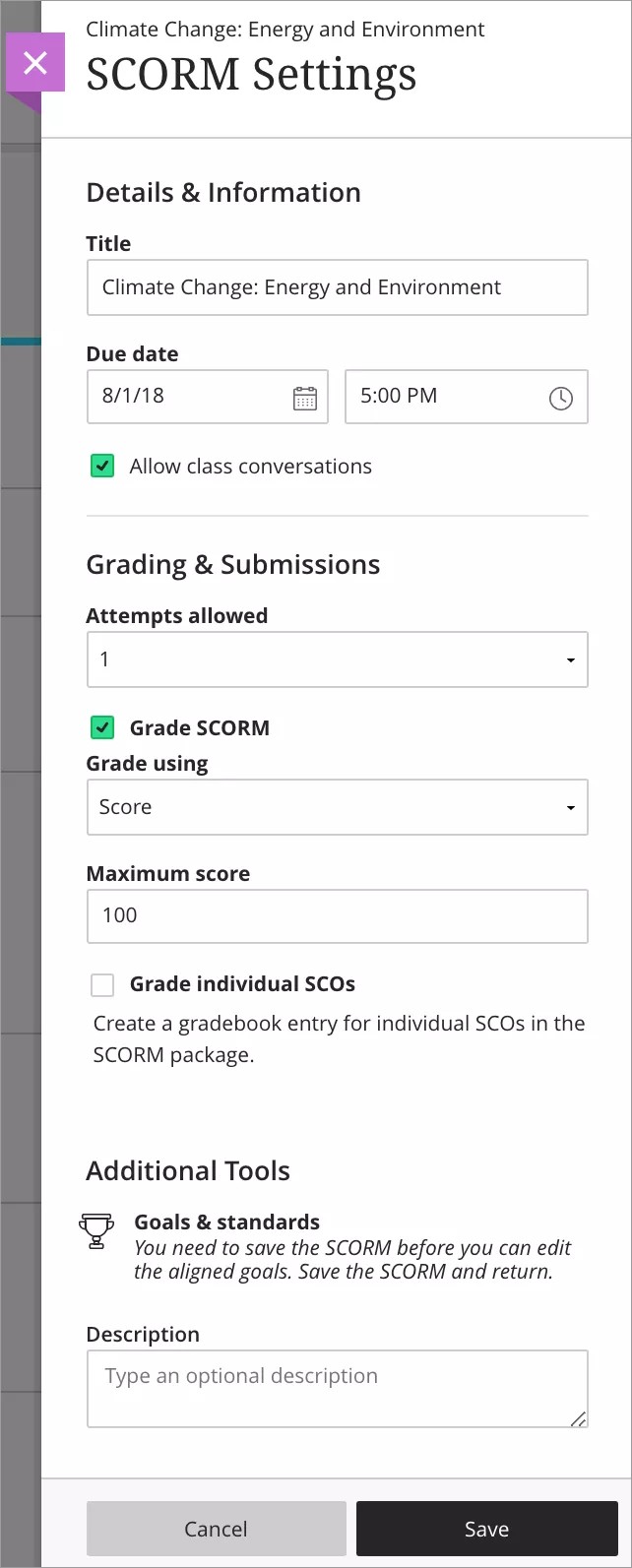
SCORM 패키지를 표시하거나 숨깁니다. 학생들은 SCORM 패키지를 표시하도록 선택할 때까지 볼 수 없습니다. 모든 콘텐츠를 미리 만들고 일정에 따라 학생들에게 표시할 콘텐츠를 선택할 수 있습니다. 코스 성적부의 다른 항목에 대한 날짜, 시간 및 수행 및 성과를 기반으로 가능성 조건을 설정할 수도 있습니다. 코스 콘텐츠 페이지에서 학생들이 SCORM을 표시하도록 설정한 시기를 확인할 수 있습니다.
학급 대화를 허용합니다. 학생들이 SCORM 패키지에 대해 질문이 있는 경우 어떻게 해야 합니까? SCORM 패키지 내에서 대화를 허용할 수 있으며 누구나 기여할 수 있습니다. 대화가 진행됨에 따라 관련 콘텐츠에만 표시됩니다.
작은 정보
성적 범주를 변경합니다. SCORM의 성적 범주를 코스에서 설정한 사용자 정의 성적부 범주 중 하나로 변경할 수 있습니다. 새 카테고리를 생성하여 코스에서 코스 활동이 그룹화되는 방식을 사용자 지정할 수 있습니다. 사용자 정의 범주는 전체 성적을 설정할 때 유용할 수 있습니다.
시도 횟수를 결정합니다. 학생들이 SCORM에 두 번 이상 시도하도록 할 수 있습니다.
참고
기본적으로 여러 번의 시도가 있는 채점되는 SCORM은 성적이 있는 마지막 시도를 사용하여 최종 성적을 결정합니다. 이 설정은 변경할 수 없습니다.
목표와 기준을 추가. SCORM 패키지를 하나 이상의 목표와 일치시킬 수 있습니다. 교수자와 교육기관은 교육 목표를 사용하여 프로그램 및 교육 과정 전반에서 학생의 성취도를 측정할 수 있습니다.
선택적 설명을 추가합니다. 설명은 코스 콘텐츠 페이지에 SCORM 제목과 함께 나타납니다.
중요
SCORM 패키지를 가져온 후에는 성적 스키마 또는 최대 점수를 변경할 수 없습니다. 성적 스키마 또는 최대 점수를 변경하려면 SCORM을 삭제하고 다시 가져와야 합니다.
SCORM 분석
분석 보고서를 통해 SCORM 패키지에 대한 통찰력을 얻으십시오. 수업 전체 또는 개별 학생의 진행 상황에 대한 SCORM 활동을 볼 수 있습니다. 보고서에는 학생 수행 및 성과를 맥락에 맞게 파악하는 데 도움이 되는 주요 데이터가 포함되어 있습니다.
작은 정보
분석 보고서는 채점되지 않은 SCORM 패키지에 사용할 수 없습니다.
코스 SCORM 보고서
과정 SCORM 보고서를 보려면:
코스 콘텐츠 페이지로 이동합니다.
SCORM 패키지 메뉴를 열고 분석 보기를 선택합니다.
이 보고서는 전체 클래스의 수행 및 성과를 보여줍니다.
코스 수준 SCORM 보고서는 학생의 평균 성과를 보여줍니다. 보고서의 평균은 제출된 시도를 기반으로 계산됩니다.
평균 점수: SCORM에 대한 모든 시도의 평균 점수입니다. SCORM의 총 가능한 포인트도 표시되어 숫자를 맥락에 맞게 파악하는 데 도움이 됩니다.
완료된 시도: 총 학생 수와 비교하여 시도를 제출한 학생 수입니다. 이 숫자는 백분율로도 표시됩니다.
SCO당 평균 소요 시간: SCORM 패키지에 여러 SCO가 포함된 경우 이 숫자는 학생들이 모든 SCO에서 보낸 평균 시간을 보여줍니다.
평균 총 소요 시간: 학생들이 SCORM에서 보낸 평균 시간입니다.
이 표에는 SCORM 패키지의 각 SCO에 대한 자세한 데이터가 표시됩니다. SCO 제목, 척도 점수 및 평균 체류 시간을 확인합니다.
작은 정보
SCORM 패키지에 SCO가 없는 경우 테이블에는 하나의 행이 포함되고 SCO 제목은 Index로 표시됩니다.
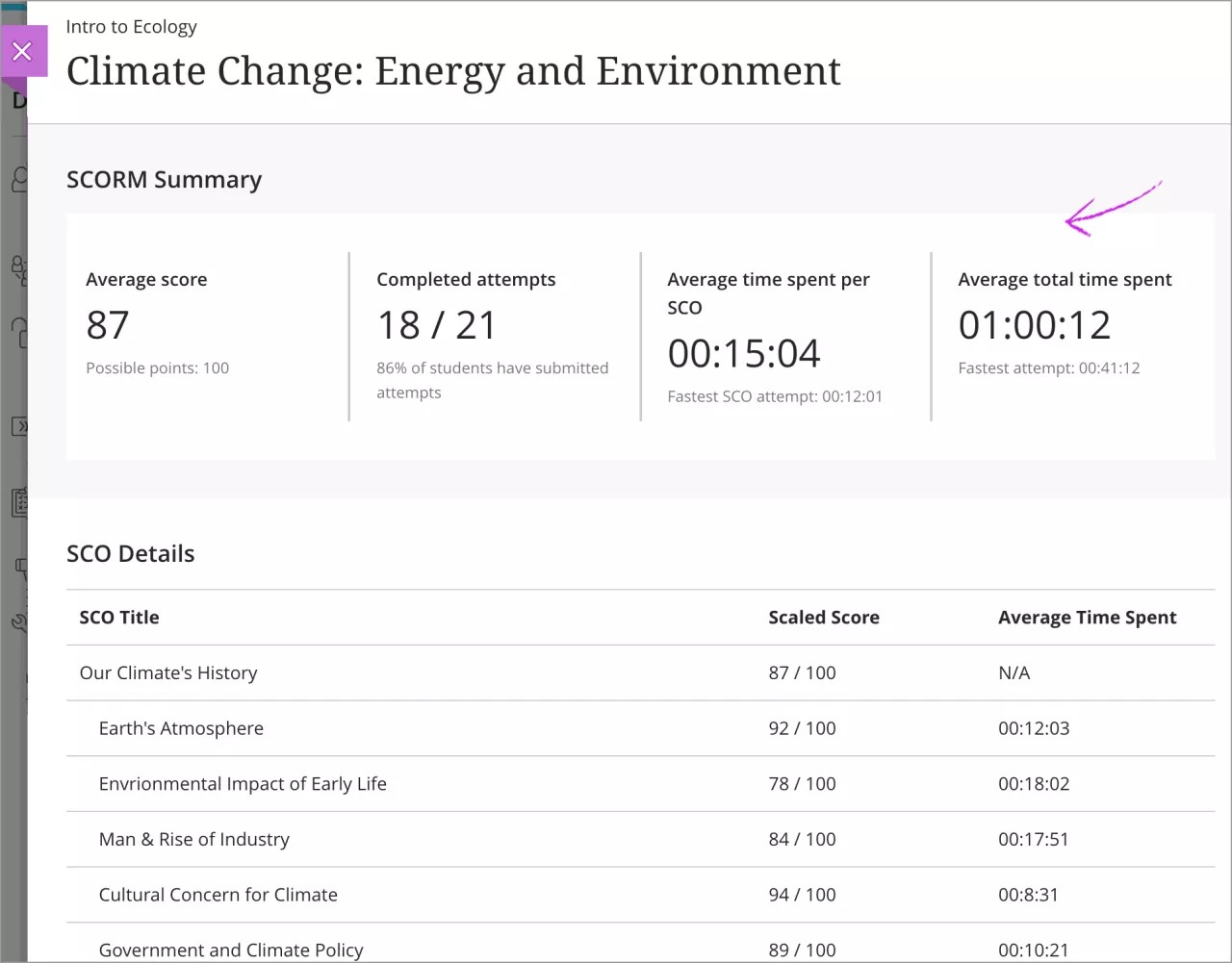
학생 SCORM 보고서
학생의 SCORM 보고서를 보려면:
성적 및 제출물 페이지로 이동합니다.
학생의 제출물을 선택합니다.
이 페이지는 성적부 목록 보기에서 또는 SCORM을 미리 볼 때 찾을 수 있습니다.
SCORM에 대해 여러 번 시도할 수 있도록 허용하면 각 시도에 대해 분석 보고서가 나타납니다. 하나의 분석 보고서에서 학생의 모든 시도를 볼 수는 없습니다. 이 정보를 보려는 시도를 선택합니다.
소요 시간: 학생이 SCORM에서 보낸 시간입니다. 이 수치를 코스 평균 소요 시간과 비교하여 학생이 시도를 빨리 완료했는지 또는 다른 학생보다 더 많은 시간을 보냈는지 확인합니다. 이 정보는 학생이 SCORM을 완료하는 데 어려움을 겪었는지 확인하는 데 도움이 됩니다.
코스 평균 소요 시간: 학생들이 SCORM에서 보낸 평균 시간입니다. 평균은 제출된 시도를 기준으로 계산됩니다.
시도한 금액: SCORM에서 학생의 진행 상황을 백분율로 측정합니다. SCORM 시도가 완료되면 값은 100%입니다.
상태: 학생의 시도 상태입니다.
이 표에는 SCORM 패키지의 각 SCO에 대한 자세한 데이터가 표시됩니다. SCO 제목, 상태, 점수, 학생 응답, 결과 및시간를 봅니다.
SCO 제목: SCORM에 포함된 특정 SCO의 제목입니다.
상태: 학생이 SCO를 완료했는지 여부입니다.
점수: 채점되는 SCO에 대한 학생의 점수입니다.
학생의 응답: SCO에 대한 학생의 응답.
결과: 학생이 SCO의 질문에 정답을 맞혔는지 틀렸는지 여부.
시간: 학생이 SCO 내에서 보낸 시간.
작은 정보
SCORM 패키지에 SCO가 없는 경우 테이블에는 하나의 행이 포함되고 SCO 제목은 Index로 표시됩니다.
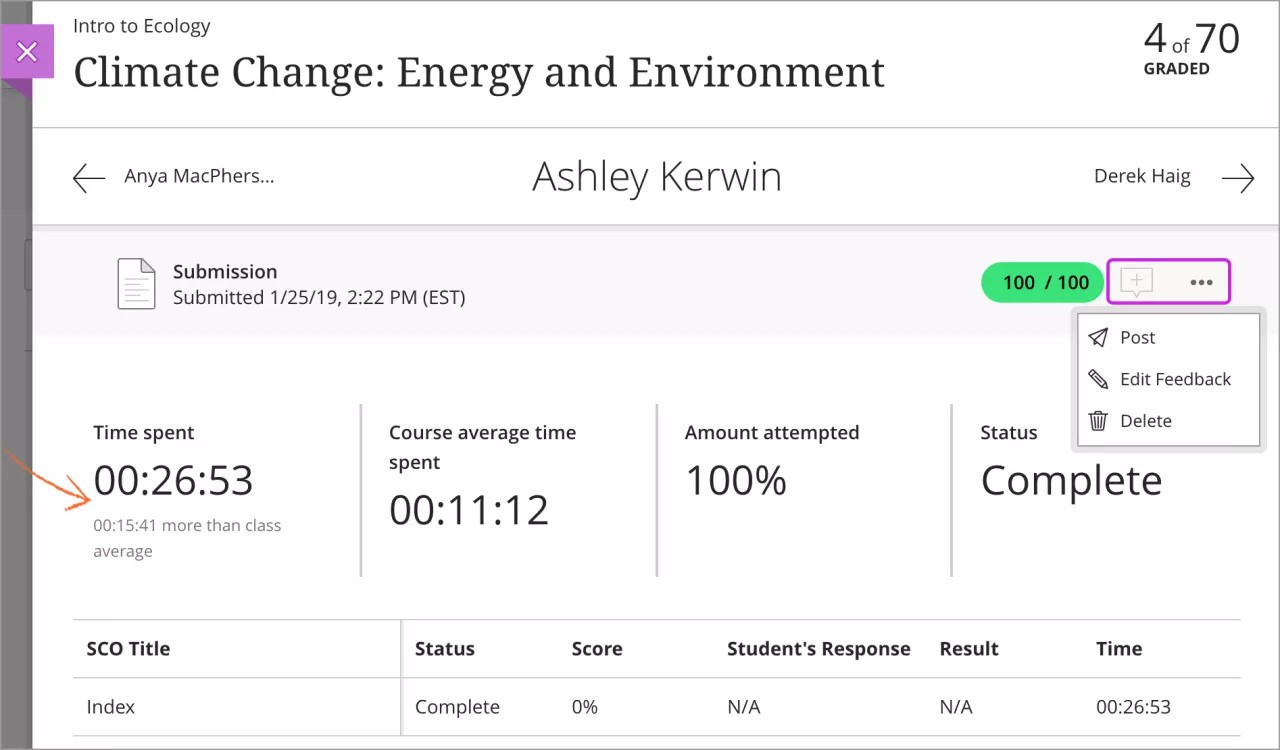
학생의 SCORM 보고서를 볼 때 모든 채점 기능에 액세스할 수 있습니다. 성적을 입력하거나, 피드백을 추가하거나, 성적을 게시하거나, 시도를 삭제합니다.
성적 및 제출물 페이지
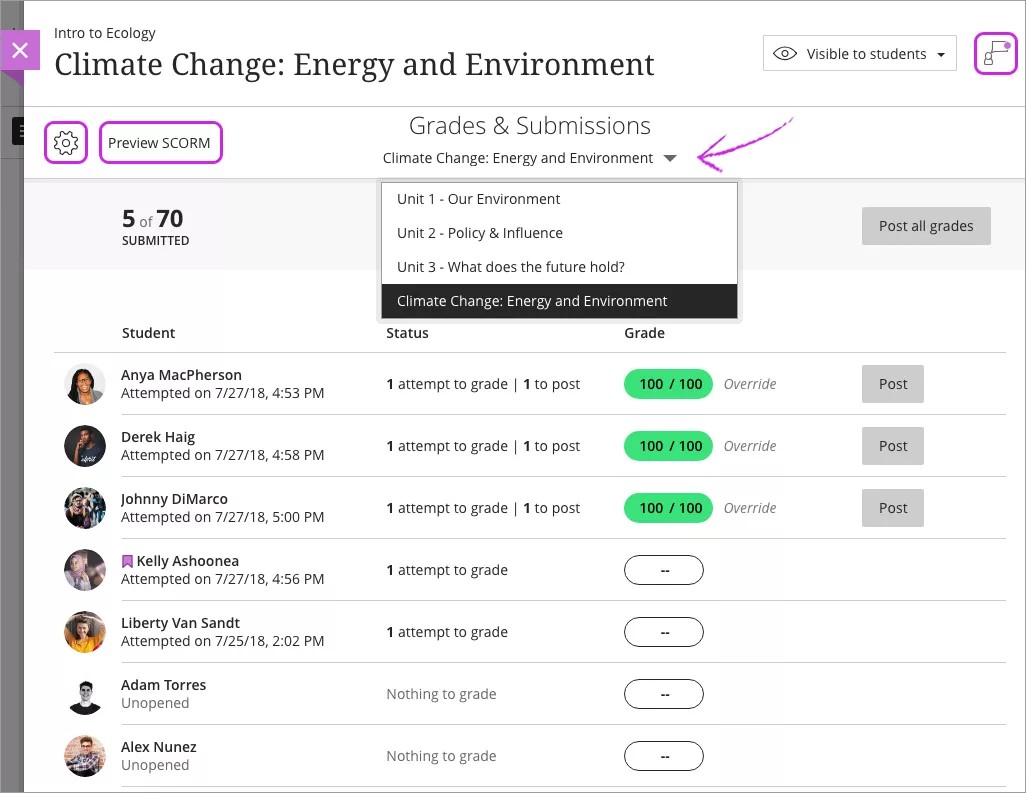
한 페이지에서 모든 제출물을 추적하세요. 채점되는 준비가 된 시도를 빠르게 확인할 수 있습니다. 학생 프로필 사진은 시도가 늦거나 제출되지 않은 채 마감일이 지났을 때 빨간색 원과 함께 표시됩니다.
SCORM을 미리 봅니다. 채점을 시작하기 전에 SCORM 콘텐츠를 검토할 수 있습니다. SCORM 미리 보기를 선택하여 패키지를 시작하고 콘텐츠를 찾습니다.
제출 목록을 토글합니다. SCORM 패키지 내에서 채점되는 항목 사이를 빠르게 전환합니다. SCORM 가져오기 시 등급을 매기도록 선택한 경우 목록에서 개별 SCO를 선택할 수 있습니다.
숙박 시설이 있는 학생들 보기. 개별 학생을 위한 편의를 설정하고 평가 마감일과 같은 요구 사항을 면제할 수 있습니다. 일부 요구 사항에 어려움을 겪을 수 있는 학생들의 코스 진도를 돕기 위해 편의 사항을 활용합니다. 편의를 제공하는 학생의 이름 옆에 아이콘이 나타납니다.
대화를 따라가세요. 이 콘텐츠에 대한 대화를 허용한 경우 수업 대화 열기 아이콘을 선택합니다. 학생들은 여러분 및 급우들과 콘텐츠에 대해 토론할 수 있습니다. 대화가 진행됨에 따라 관련 항목에만 나타납니다.
새 활동을 나타내는 아이콘과 함께 보라색 원이 나타납니다.
작은 정보
SCORM 시도 채점
학생이 시도를 제출하거나 SCO 또는 SCORM 패키지를 완료하면 해당 활동이 성적부에 나타납니다. 성적 및 제출물 페이지 또는 성적부 그리드에서 성적을 할당할 수 있습니다. 학생에게 성적을 공개할 준비가 되면 성적 게시를 선택합니다.
중요
현재로서는 SCORM 또는 SCO 콘텐츠에 대한 학생의 시도를 볼 수 없습니다. 향후 릴리스를 위해 추가 SCORM 등급 지원을 개발하고 있습니다.
성적을 게시할 준비가 되셨습니까? 게시물은 아직 공개하지 않은 각 성적 옆에 나타납니다. 게시할 성적과 시기를 선택할 수 있습니다. 게시된 성적은 열에 게시됨 메시지와 함께 나타납니다. 한 항목에 대한 모든 제출물에 대한 성적을 연속해서 매긴 다음 모든 성적 게시를 선택하여 모든 성적을 한 번에 공개할 수도 있습니다.
학생 워크플로
학생은 코스 콘텐츠 페이지와 전역 및 코스 성적 페이지에서 다른 콘텐츠와 마찬가지로 SCORM 패키지를 열 수 있습니다. 학생이 SCORM에 접근하면 세부사항 및 정보 패널이 나타나 마감일, 허용된 시도 횟수 및 조정한 목표를 확인할 수 있습니다. 학생들은 이 패널에서 대화에 접근할 수도 있습니다.
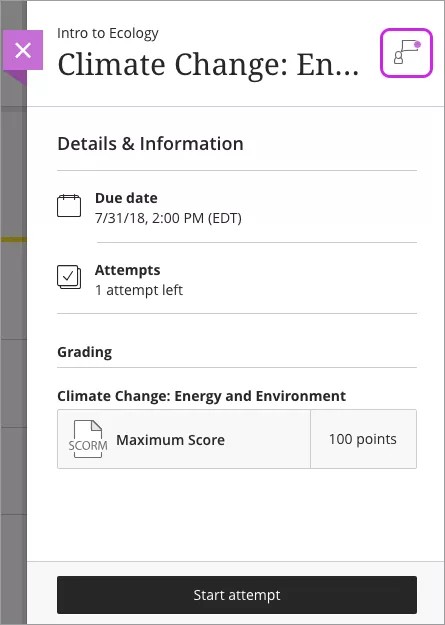
학생은 이전에 SCORM을 열었고 제출하지 않은 과제가 있는 경우 시도 시작 또는 시도 계속을 선택합니다. SCORM 콘텐츠가 포함된 새 창이 열립니다.
성적을 할당하면 학생은 활동 스트림과 코스 및 전체 성적 페이지에서 알림을 받습니다.
고급 설정
중요
고급 설정을 조정해야 한다고 생각되면 교육기관에 문의하여 도움과 안내를 받으십시오.
SCORM 플레이어 설정은 최대 호환성과 수행 및 성과를 위해 설정됩니다. 그러나 원하는 경우 고급 설정을 조정하여 SCORM의 작동 방식을 구성할 수 있습니다. 콘텐츠 패키지에는 의도한 탐색, 흐름 및 동작이 있어야 합니다. 기본 설정은 정확하고 일관되게 표시되어야 합니다.
탐색 컨트롤 및 실행 동작은 SCORM 콘텐츠의 작동 방식에 대한 기본 수준의 이해가 있는 교수자에게 가장 유용할 수 있습니다. 디버거 옵션 및 기록 옵션은 문제 해결에 도움이 될 수 있습니다.
SCORM 플레이어고급 설정에 액세스하려면 기존 SCORM 콘텐츠 패키지를 편집해야 합니다.
SCORM 콘텐츠 패키지가 이미 업로드된 콘텐츠 영역 또는 폴더에 액세스합니다.
SCORM 콘텐츠 패키지의 메뉴를 열고 편집을 선택합니다.
고급 설정을 선택합니다. 다음 범주가 나타납니다.
탐색 컨트롤
실행 중인 과정
호환성 설정
통신 설정을 확인하는 중입니다.
디버거 옵션
기록 옵션
저장을 선택합니다. 변경사항을 커밋하지 않으려면 취소를 선택합니다.
탐색 컨트롤
탐색 컨트롤을 사용하면 SCORM 플레이어를 사용하여 코스 콘텐츠에 접근할 때 학생이 보고 사용하는 버튼, 막대 및 기타 탐색 요소를 포함할 수 있습니다.
설정 | 기능 |
|---|---|
탐색 표시 | SCORM 플레이어가 학생에게 탐색 모음을 표시할지 여부를 결정합니다. 다음 설정을 적용하려면 탐색 모음을 활성화해야 합니다.
|
제목 표시줄 표시 | SCORM 플레이어가 학생에게 제목 표시줄을 표시할지 여부를 결정합니다. 이 설정을 적용하려면 탐색 표시 설정을 사용하도록 설정해야 합니다. |
마우스 오른쪽 버튼 클릭 방지 | 학생이 SCORM 플레이어 창을 마우스 오른쪽 버튼으로 클릭하지 못하도록 합니다. 마우스 오른쪽 버튼을 클릭해도 아무 일도 일어나지 않습니다. 이는 고부담 평가나 학생이 플레이어의 내부 구조나 콘텐츠를 볼 수 없도록 하는 경우에 유용할 수 있습니다. 이 설정은 코스 구조 및 탐색 모음(있는 경우)을 포함한 SCORM 플레이어 창에만 영향을 미치며 다른 콘텐츠, 브라우저 창 또는 컴퓨터 데스크톱 기능에는 영향을 주지 않습니다. |
코스 구조 표시 | SCORM 플레이어가 코스 구조를 표시할지 여부를 결정합니다. 이 옵션을 선택하면 코스 구조가 콘텐츠 왼쪽에 개요 형식으로 표시됩니다. 이는 여러 콘텐츠 개체가 포함된 코스에 유용할 수 있습니다. 다음 설정을 적용하려면 이 설정을 사용하도록 설정해야 합니다.
|
실행 중인 과정
시작 동작 설정은 학생이 처음 시작할 때 콘텐츠의 초기 모양을 제어합니다.
설정 | 기능 |
|---|---|
SCO 발사 유형 | 이러한 설정은 각 SCO가 시작되는 방법을 결정합니다.
|
플레이어 실행 유형 | 이러한 설정은 SCORM 플레이어가 실행되는 방법을 결정합니다.
|
새 창 옵션 | 이러한 설정은 새 창에서 시작될 때 콘텐츠 플레이어의 크기를 결정합니다. 새 창 설정을 SCO 시작 유형 또는 플레이어 시작 유형으로 선택하지 않는 한 이러한 설정은 적용되지 않습니다.
|
창 크기 조정 방지 | 학생이 콘텐츠 플레이어 창의 크기를 조정하지 못하도록 할지 여부를 결정합니다. |
오프라인에서 사용 가능 | SCORM 패키지를 오프라인/모바일 SCORM 플레이어에 다운로드할 수 있는지 확인합니다. |
호환성 설정
일반적으로 기본 설정을 변경할 필요는 없지만 호환성 설정은 오류가 발생하거나 실행되지 않거나 기타 문제가 있는 코스 콘텐츠 패키지의 문제를 해결하는 데 도움이 될 수 있습니다.
중요
모든 고급 설정과 마찬가지로 특히 여기에서도 호환성 설정을 조정해야 한다고 생각되면 먼저 교육기관에 도움과 안내를 요청해야 합니다.
이전에 이전 콘텐츠 플레이어를 사용했던 코스 콘텐츠를 다시 업로드할 때 문제가 발생하는 경우 이러한 설정을 변경해야 할 수 있습니다. 이는 특히 오래되고 비표준 콘텐츠의 경우 더욱 그렇습니다. 문제가 있는 위치를 정확히 확인하려면 자세한 디버거 옵션을 사용하도록 설정하고 결과 메시지 로그를 검토하는 것이 좋습니다.
설정 | 기능 |
|---|---|
완료로 인해 즉시 커밋이 발생합니다. | 이 설정은 종료 상태를 캡처하기 어려운 단일 SCO 과정을 처리하기 위해 제공됩니다. 단일 SCO 과정이 완료를 정확하게 기록하지 못하는 경우 이 설정을 활성화해 볼 수 있습니다. |
API로 SCO 창 래핑 | SCO가 새 창에서 시작되면 일부 비표준 또는 잘못 코딩된 콘텐츠가 SCORM 엔진을 찾아 제대로 통신하지 못할 수 있습니다. 이 설정을 활성화하면 플레이어 주위에 일종의 래퍼(API 또는 적용 프로그램 인터페이스)가 배치되며 이 API는 SCORM 엔진과 통신하는 방법을 자동으로 알고 있습니다. |
항상 첫 번째 SCO로 흐르기 | 활성화된 경우 SCORM 플레이어는 시퀀싱 규칙이 이 동작을 지시하는지 여부에 관계없이 항상 SCO의 첫 번째 코스를 로드합니다. |
숙달 점수가 레슨 상태를 재정의합니다. | 활성화된 경우 숙달 점수가 SCO가 완료되었거나 완료되지 않았음을 나타내는 경우 실제 레슨 상태가 무엇이든 재정의됩니다. |
전체 레슨 상태를 변경하도록 허용 | SCORM 1.2에 적용할 수 있는 이 설정은 완료로 표시된 레슨을 나중에 완료가 아닌 다른 것으로 변경할 수 있는지 여부를 결정합니다. |
롤업 빈 설정이 알 수 없음으로 설정 | SCORM 2004 과정의 경우 이 설정은 상태를 설정하는 정보를 제공하는 활동이 없을 때 롤업 상태를 결정합니다. 이 옵션을 선택하면 강의 완료 및 만족도 상태가 모두 알 수 없음으로 설정됩니다. |
루트 활동 비활성화 | 코스 탐색 트리 및 코스 또는 코스 내의 SCO를 다시 시작할 수 있는 기타 링크를 강제로 비활성화하고 클릭에 응답하지 않도록 하여 학생이 새 시도를 만들지 못하도록 합니다. |
SCO 언로드 시 롤업 | SCO가 언로드될 때 점수 롤업을 강제하여 롤업을 명시적으로 호출하지 못하는 SCO를 처리합니다. |
콘텐츠에 의해 설정된 목표 및 완료를 true로 재정의 | SCORM 2004의 기본값과 SCORM 1.2 플레이어의 기본값으로 인해 SCO가 올바른 런타임 상태 데이터를 보고하지 못하는 경우 SCO가 완료되고 충족된 것으로 표시될 수 있습니다. 이 설정은 적절한 기본 순서 규칙을 설정하지 않은 코스의 기본 동작을 재정의합니다. |
코스에 대한 학생 선호도 전 세계화 | 지정된 SCO에 설정된 모든 학생 기본 설정이 지정된 SCORM 콘텐츠 패키지 코스의 모든 SCO에 적용되도록 합니다. |
완료된 등록을 학점 없이 시작 | 완료된 과정 등록이 이후에 정상적으로 시작되는지 또는 학점 없이 시작되는지 여부를 결정합니다. |
실패 성공 상태의 완료 상태 | 학생이 실패한 SCO의 완료 상태에 대한 재정의 값을 설정합니다.
|
룩어헤드 시퀀서 모드 | 룩어헤드 처리를 통해 SCORM 엔진은 현재 SCO의 상태에 따라 표시되고 사용할 수 있는 코스 탐색 구조를 역동적으로 업데이트할 수 있습니다. 기본적으로 이 설정은 활성화되어 있어야 합니다. 매우 큰 코스의 경우 웹 브라우저에서 눈에 띄게 느려질 수 있으며 허용되지 않는 것으로 간주되는 경우 비활성화로 설정할 수 있습니다. 사용 가능한 설정은 다음과 같습니다.
|
런타임 데이터 타이밍 재설정 | SCORM 플레이어가 CMI(컴퓨터 관리 명령) 데이터 타이밍을 재설정하는 시기를 결정합니다.
|
최대 일시 중단 데이터 크기 | |
인터넷 익스플로러 호환 모드 | 전달 프레임 세트, API 래퍼 프레임 세트 및 중간 페이지에서 X-UA 호환 메타 태그를 렌더링하여 하위 프레임의 콘텐츠가 렌더링되는 방식을 지시할 수 있습니다. |
통신 설정을 확인하는 중입니다.
의사소통 세팅 콘텐츠 플레이어가 서버와 상호작용하는 방식을 결정합니다. 학생의 컴퓨터와 서버 간에 시간 초과 또는 의사소통 오류가 보고된 경우 이러한 설정을 조정해야 할 수 있습니다. 설정은 관리자 또는 숙련된 SCORM 개발자만 변경해야 합니다.
설정 | 기능 |
|---|---|
최대 실패 시도 횟수 | 실패를 선언하기 전에 서버에 대한 런타임 데이터 업데이트를 시도하는 최대 시도 횟수를 설정합니다. 이 수를 초과하면 오류 메시지가 나타납니다. |
커밋 빈도(밀리초) | 런타임 데이터가 서버에 업데이트되는 빈도를 결정합니다. 코스 완료와 같은 일부 이벤트는 강제로 업데이트됩니다. |
디버거 옵션
디버거 옵션 다양한 SCORM 하위 시스템 내에 기록되는 로깅 정보 여부와 양을 결정합니다.
코스 콘텐츠 재생 또는 프레젠테이션에 문제나 오류가 발생하는 경우 사용자, 관리자 또는 전문 SCORM 지원 담당자가 메시지 로그를 검토할 수 있도록 디버거 옵션을 활성화하는 것은 문제를 해결하고 해결하는 데 필수적인 단계인 경우가 많습니다. 히스토리 옵션을 사용하여 루틴(오류가 아닌) 상태 세부사항을 기록하는 것도 유용한 정보를 제공할 수 있습니다.
설정 | 기능 |
|---|---|
디버거 옵션 | 연결된 각 SCORM 하위 시스템 내에서 수행할 로깅 수준을 결정합니다: 제어(전체 시스템 기능), 런타임(SCO의 시작 및 작동), 시퀀싱(SCO 외부 및 SCO 간에 발생하는 작업) 또는 미리 보기
|
타임스탬프 포함 | 타임스탬프가 디버거 로그 파일의 이벤트와 함께 기록될지 여부를 결정합니다. |
기록 옵션
기록 옵션 SCORM 콘텐츠 패키지 코스 콘텐츠에 대한 상태 정보를 기록할지 여부와 그 양을 제어합니다. 오류 정보는 이 로그에 포함되지 않습니다.
설정 | 기능 |
|---|---|
캡처 기록 | 콘텐츠 패키지가 각 시도에 대한 정보를 다시 보내야 하는지 여부를 결정합니다. |
자세한 기록 캡처 | 콘텐츠 패키지가 각 시도에 대한 자세한 정보를 다시 보내야 하는지 여부를 결정합니다. |